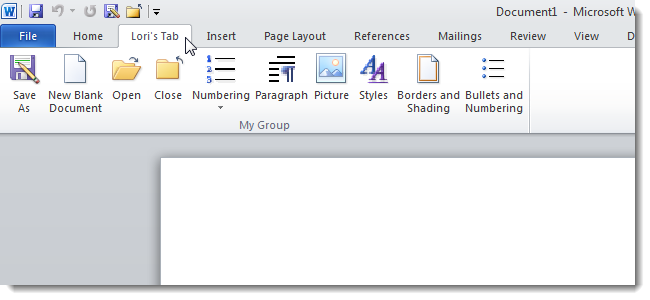कभी-कभी किसी चित्र को केन्द्रित करना कठिन हो सकता हैकिसी दस्तावेज़ में बस उसे खींचकर उसके चारों ओर ले जाना। आज हम आपको दिखाते हैं कि वर्ड और पॉवरपॉइंट में पूरी तरह से चित्रों, चित्रों और अन्य वस्तुओं को कैसे केंद्र में रखा जाए।
नोट: इस ट्यूटोरियल के लिए हम Office 2010 का उपयोग कर रहे हैं, लेकिन चरण लगभग 2007 में समान हैं।
वर्ड में एक चित्र केंद्रित करना
पहले हमारे दस्तावेज़ में एक तस्वीर डालें। सम्मिलित करें टैब पर क्लिक करें और फिर चित्र पर क्लिक करें।
![sshot-2010-03-15- [18-11-24] sshot-2010-03-15- [18-11-24]](/images/controlpanel/center-pictures-and-other-objects-in-office-2007-amp-2010.png)
एक बार जब आप चाहते हैं कि तस्वीर का चयन करें, यह होगाआपके दस्तावेज़ में जोड़ा गया। आमतौर पर, जहाँ भी आपका क्यूरर दस्तावेज़ में था, चित्रों को जोड़ा जाता है, इसलिए एक रिक्त दस्तावेज़ में इसे ऊपर बाईं ओर जोड़ा जाएगा। एक चित्र डालने के बाद रिबन में पिक्चर टूल्स को भी नोटिस करें।

नोट: निम्न मेनू आइटम चित्र उपकरण प्रारूप टैब में उपलब्ध हैं जो तब प्रदर्शित होते हैं जब आप उस ऑब्जेक्ट या छवि का चयन करते हैं जिसके साथ आप काम कर रहे हैं।
हम जैसा चाहते हैं वैसा ही चित्र कैसे संरेखित करते हैं? दस्तावेज़ के शीर्ष पर या शीर्ष पर केंद्रित सहित कुछ त्वरित प्लेसमेंट विकल्प प्राप्त करने के लिए स्थिति पर क्लिक करें।

हालाँकि, अधिक उन्नत प्लेसमेंट के लिए, हम संरेखित उपकरण का उपयोग कर सकते हैं। यदि शब्द अधिकतम नहीं है, तो आप केवल "संरेखित" लेबल के बिना आइकन देख सकते हैं।

ध्यान दें कि उपकरण डिफ़ॉल्ट रूप से मेनू में धूसर हो गए थे। Alignment को बदलने में सक्षम होने के लिए, हमें सबसे पहले टेक्स्ट रैप सेटिंग्स को बदलना होगा। लपेटें पाठ बटन, और किसी भी विकल्प पर क्लिक करें अन्य "टेक्स्ट के अनुरूप"। आपकी पसंद उस दस्तावेज़ पर निर्भर करेगी जो आप लिख रहे हैं, बस उस विकल्प को चुनें जो दस्तावेज़ में सबसे अच्छा काम करता है।

अब, फिर से संरेखित उपकरण चुनें। अब आप इन विकल्पों के साथ अपनी छवि को ठीक स्थिति में ला सकते हैं।

संरेखित करें केंद्र आपकी तस्वीर को पृष्ठ के मध्य में चौड़ा कर देगा।

Align Middle चित्र को पृष्ठ की ऊँचाई-वार के मध्य में रखेगा।

यह टेक्स्टबॉक्स के साथ समान काम करता है। बस स्वरूप टैब में संरेखित करें बटन पर क्लिक करें, और आप इसे पृष्ठ में केंद्रित कर सकते हैं।

और यदि आप कई वस्तुओं को एक साथ संरेखित करना चाहते हैं, तो बस उन सभी का चयन करें, समूह पर क्लिक करें, और फिर मेनू से समूह का चयन करें।

अब, संरेखित टूल में, आप एक शीर्षक के लिए पूरे समूह को अपने पेज पर केंद्रित कर सकते हैं, या जो भी आप के लिए चित्रों का उपयोग करना चाहते हैं।

ये चरण Office 2007 के साथ भी काम करते हैं।

PowerPoint में केंद्र ऑब्जेक्ट्स
यह पॉवरपॉइंट में समान काम करता है, सिवाय इसकेचित्र स्वचालित रूप से स्क्वायर रैपिंग के लिए स्वचालित रूप से सेट हो जाते हैं, इसलिए आपको कुछ भी नहीं बदलना होगा। बस अपनी पसंद की तस्वीर या अन्य ऑब्जेक्ट डालें, संरेखित करें क्लिक करें, और इच्छित विकल्प चुनें।

इसके अतिरिक्त, यदि कोई वस्तु पहले से ही संरेखित हैजैसे आप चाहते हैं, किसी अन्य ऑब्जेक्ट को उसके पास खींचें और आप पहले के साथ दूसरी ऑब्जेक्ट को संरेखित या केंद्र में मदद करने के लिए एक स्मार्ट गाइड देखेंगे। यह केवल PowerPoint 2010 बीटा में आकृतियों के साथ काम करता है, लेकिन इस गर्मी में अंतिम रिलीज में चित्रों, टेक्स्टबॉक्स और मीडिया के साथ काम करेगा।

निष्कर्ष
ये छवियों को केंद्रित करने के लिए अच्छे तरीके हैं औरWord और PowerPoint में ऑब्जेक्ट्स। पावरपॉइंट प्रेजेंटेशन में अपने हेडर को डिजाइन करने से लेकर अपने संदेश पर जोर देने तक, यह एक ऐसी चीज है जिसे हमने उपयोगी पाया है और आशा है कि आप भी।
चूंकि हम यहां कार्यालय के बारे में बात कर रहे हैं, यह योग्य हैयह उल्लेख करते हुए कि Microsoft ने Office 2010 के लिए प्रौद्योगिकी गारंटी कार्यक्रम की घोषणा की है। अनिवार्य रूप से इसका क्या अर्थ है, यदि आप इस वर्ष के 5 मार्च से 30 सितंबर के बीच Office 2007 का एक संस्करण खरीदते हैं, तो Office 2010 रिलीज़ होने पर आप इसे अपग्रेड कर पाएंगे यह मुफ़्त है!